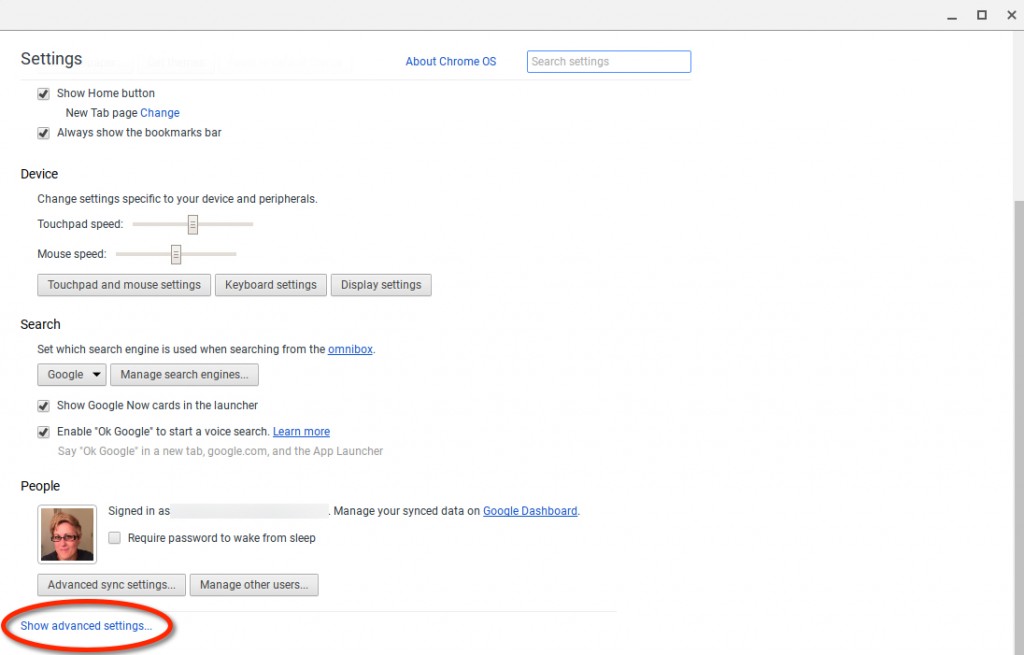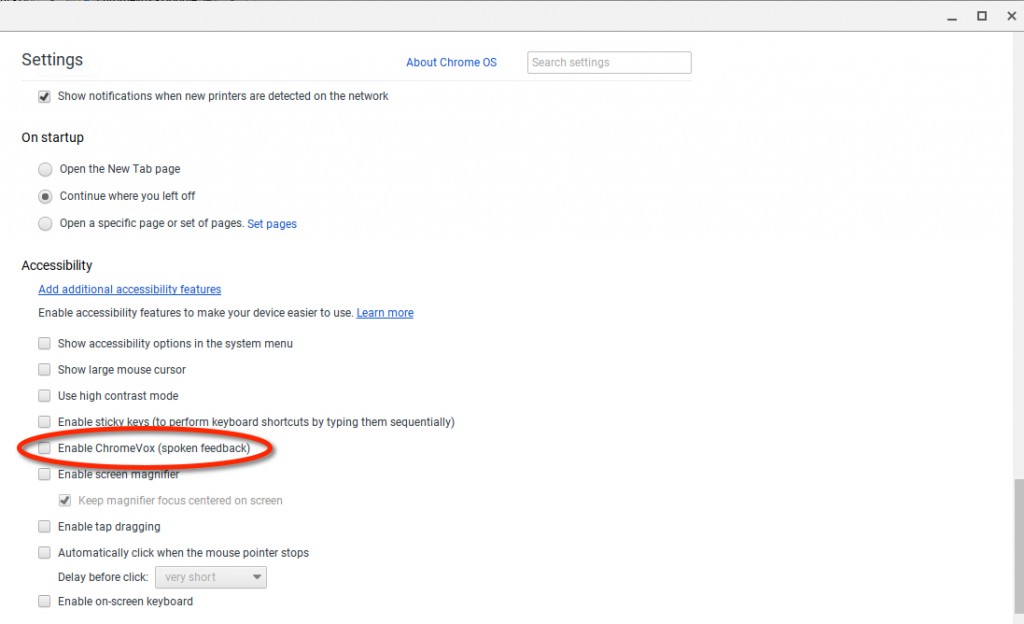Как избавиться от оранжевой коробки на Chromebook
Если однажды вы просто используете свой Chromebook как обычно и внезапно на вашем экране появляется оранжевое поле или ваш Chromebook начинает разговаривать с вами из ниоткуда, не волнуйтесь. Ваш Chromebook не выходит из строя, дисплей не вышел из строя, и все в порядке. Все, что произошло, это то, что вы каким-то образом активировали некоторые специальные возможности на своем компьютере.
ChromeVox — это программа чтения с экрана Google и технология адаптивного отображения для Chromebook. Пользователи с нарушениями зрения используют эти функции, чтобы улучшить работу машины. Однако если у вас нет нарушений зрения, то эти функции будут вам неудобны (поэтому обычно они отключены). К счастью, эту ситуацию легко исправить, если она возникнет.
Программы для Windows, мобильные приложения, игры - ВСЁ БЕСПЛАТНО, в нашем закрытом телеграмм канале - Подписывайтесь:)
Включение/отключение ChromeVox
Когда вы нажимаете Ctrl + Alt + Z на клавиатуре Chromebook, намеренно или случайно, ваш ChromeVox включается. В настройках специальных возможностей Chromebook также есть настройка для включения или выключения ChromeVox. Чтобы перейти к настройкам специальных возможностей Chromebook, выполните следующие действия:
- Нажмите на поле в нижней правой части Chromebook, где расположены время, Wi-Fi, аккумулятор и изображение вашей учетной записи Google.

- Далее нажмите Настройки где отображается значок шестеренки.

- Открыв окно настроек, прокрутите вниз.
- Нажмите на Показать дополнительные настройки затем прокрутите вниз, пока не увидите доступность.

- Если флажок рядом с Включить ChromeVox (голосовая обратная связь) отмечен, снимите флажок.

Если вы отмените выбор ChromeVox на Chromebook, оранжевое поле больше не будет видно на вашем экране, и ваш Chromebook перестанет разговаривать с вами вслух. Вы также можете нажать Ctrl + Alt + Z, чтобы быстро включить или выключить настройку специальных возможностей ChromeVox.
Программы для Windows, мобильные приложения, игры - ВСЁ БЕСПЛАТНО, в нашем закрытом телеграмм канале - Подписывайтесь:)
Если флажок настройки ChromeVox не установлен в настройках специальных возможностей вашего Chromebook и сочетание клавиш не работает, полностью выключите Chromebook и перезагрузите его. Также известно, что это позволяет решить проблему «оранжевого ящика».
Итак, независимо от того, включили ли ваш щенок, котенок, другое домашнее животное, ребенок или вы сами непреднамеренно включили Google ChromeVox, теперь вы можете выяснить, как его отключить.
Есть ли у вас какие-нибудь полезные советы по использованию ChromeVox на Chromebook? Пожалуйста, поделитесь ими с нами в разделе комментариев ниже!